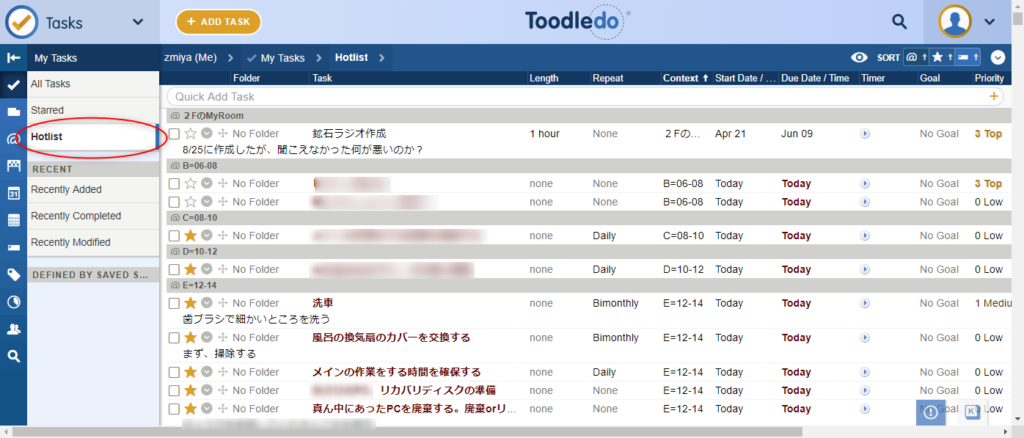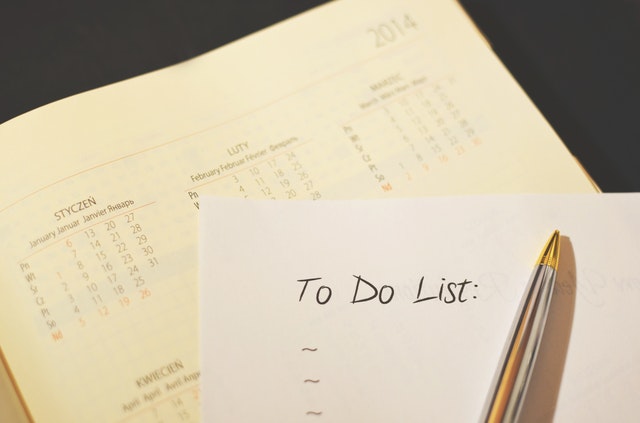とりあえず、気になるやらなきゃいけないこと
基本的には、重要なことや、日常的にちょっとしたことなど、気になるやらなきゃいけないことは、ToodledoとGoogleカレンダーに入れています。
使い分けは、会議や病院に行くなどの重要なイベントについては、Googleカレンダーにいれています。それ以外のやるべきことは、Toodledoにいれています。
- 朝、ビタミン剤飲む
- 朝、スマホ、マナーモードに設定
- 月曜、朝、燃えるゴミを出す
- XXXについて調査する
朝出かける前や昼のチェックリストになったり、気になっていることの備忘録だったりします。
Toodledoの画面は、こんな感じです。
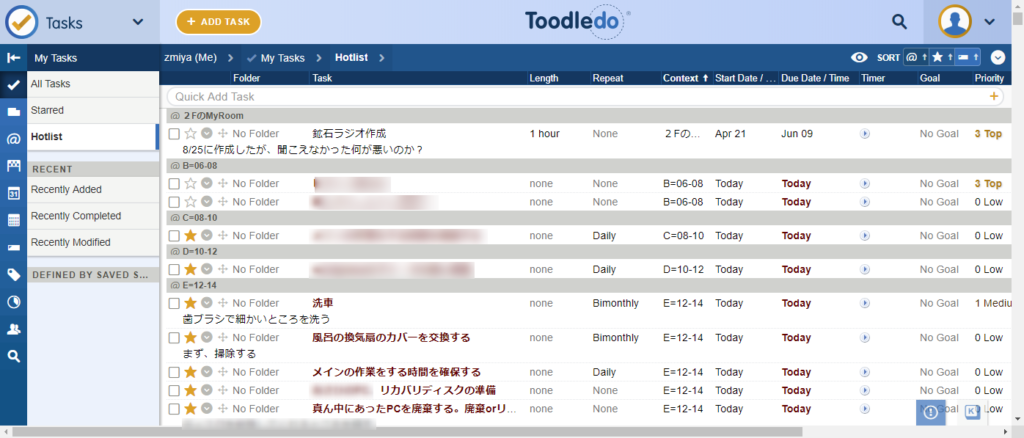
Toodledoの設定
Toodledoは柔軟な分、複雑ですので、わたしの使い方を紹介します。
ソート順
ソート順は、以下に設定しています。
- 第1ソート:コンテキスト
- 第2ソート:Star
- 第3ソート:Priority
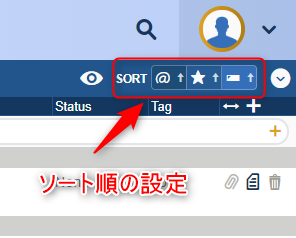
上の図の「@」がコンテキストを意味します。次は、「★」がStar、そして一番右がPriority(優先度)になります。
コンテキスト
ここが使い勝手に影響するところなのですが、場所、時間帯、状況などを使っています。
つまり、自分の部屋に来たらやること。時間帯であれば、6時から8時など、その時間帯にやることを意味します。
以下は、わたしが使っているコンテキストの一部です。
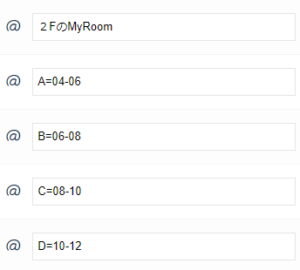
A=04-06は、4時から6時の時間帯を意味します。
コンテキストは、以下から登録します。
まずは、以下をクリック
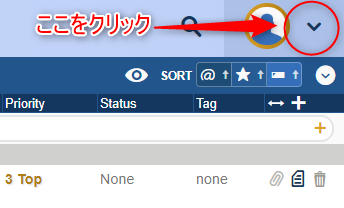
次にここをクリック
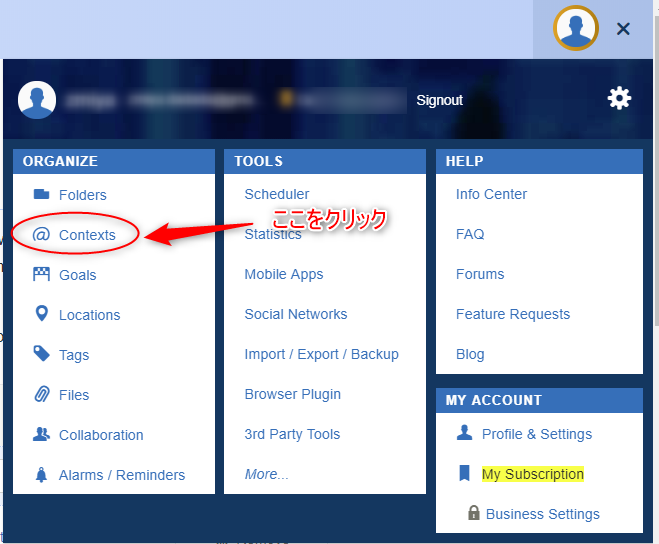
以下のコンテキスト登録画面で追加していってください。(画像はクリックすると拡大します)
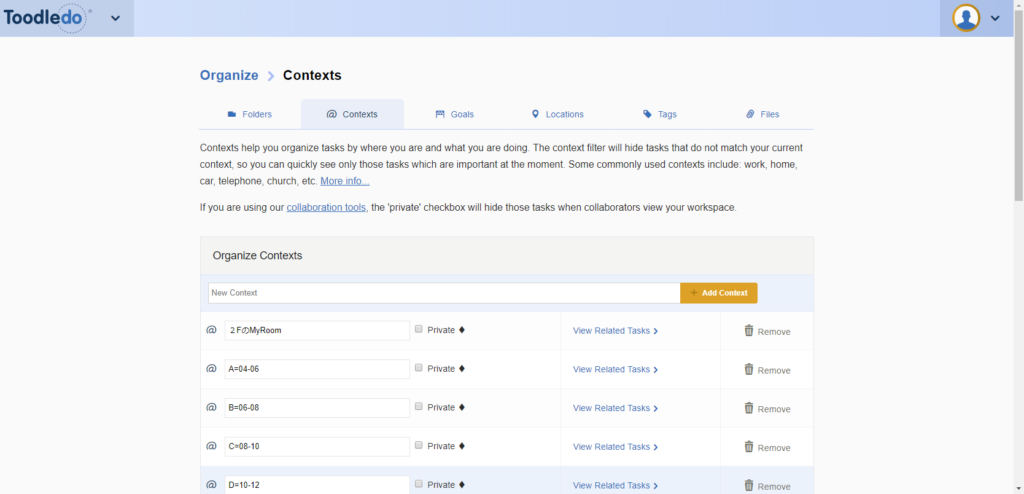
Star
特に重要なものは、★印をつけています。その時にやっておかないと困るものとかです。例えば、醤油がきれていて、その時に買っておかないと困るといったことです。
Starは、以下のマークです。
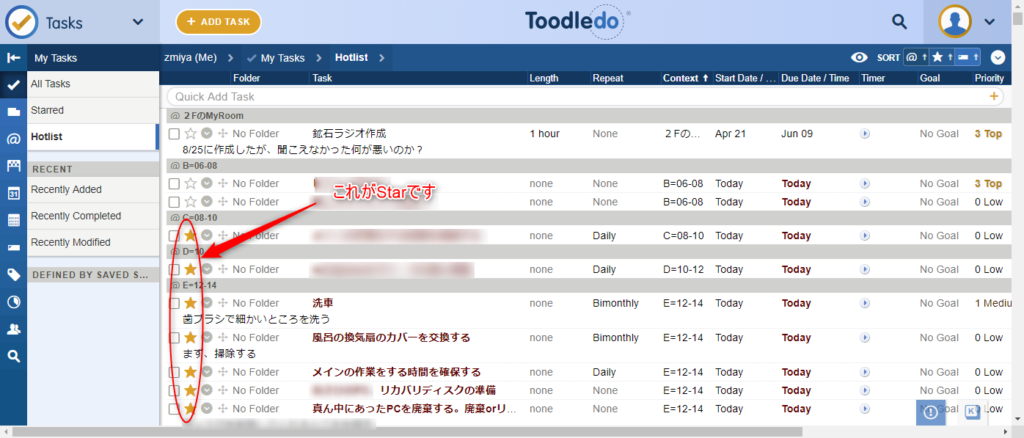
Priority
優先度は、Top、High、Medium・・とかです。
これは、Toodledoで用意してあるものです。
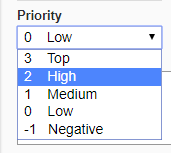
タスクの表示
タスクは、「Hotlist」で表示させています。
本日実施すること、あるいは予定から過ぎてしまったこと(昨日すべきだったことなど)、また、Start date(開始日)が設定されていなければ、14日以内に期限が設定されているものが表示されます。
有料版だとHotlistに表示させる条件をカスタマイズできます。わたしのは有料版ですので、以前、設定を変更してしまったかもしれませんが、基本的には、もうすぐ期限となるタスクを表示する機能です。